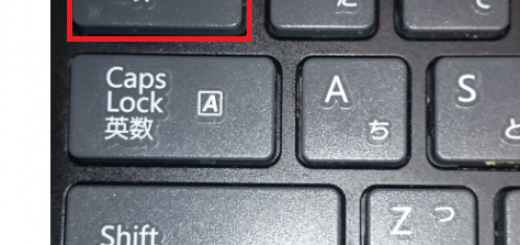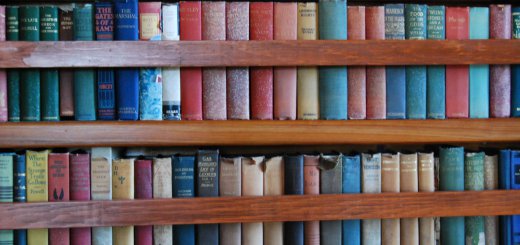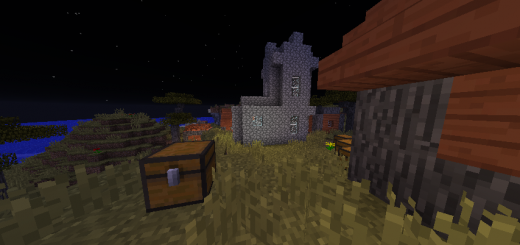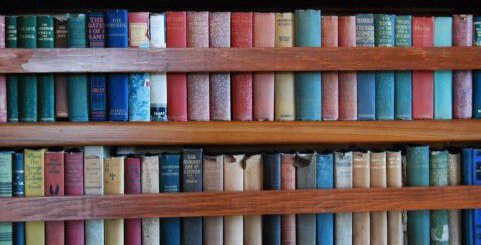どうもです。
今回は、AXCVの流れで行ってみましょう!
仕事中よくコピーして貼り付けって使うと思うんです。
仕事に限らずよく使う機能ですね
では、それぞれまとめます。
ここでの+は、押しながらを意味します。
Ctrlキーを押しながらAキーを押すイメージですね。
Ctrl + A 全部選択
Ctrl + X 切り取り
Ctrl + C コピー
Ctrl + V 貼り付け
Ctrl + A 全部選択
僕はよく使う全選択ですが、使い道はというと単純です。
すべて選択するんです。
どんな場面でも全部選択しちゃいますよ。
例えばこのブログのブラウザを見ながら全選択のショートカットを押下すると、
すべて選択されましたね?
そうなんです。選択できる場所であればなんでも全部選択します。
WordでもExcelでもブラウザでもエクスプローラー(フォルダ)でも、
あとは、他のショートカットキーと組み合わせれば便利なんですよね。
Ctrl + X 切り取り
次は切り取りです。
切り取りは今選択されている何かを切り取ります。
切り取る対象は、なんでもいけちゃいますが、こいつは注意も必要なやつです。
ファイルなどを切り取る場合は大丈夫ですが、一部のアプリケーションなんかでは、
切り取ったテキストを貼り付ける前に切り取りやコピーを行うと切り取ったデータは消えちゃいます。
その動作のすぐ後でなら戻せる方法もありますが、それは次回あたりに。。。
僕はあんまり使いませんが、
使ったほうが明らかに効率のいい場合もあるんですよね。
例えば、サイズの大きいフォルダ少しだけ移動する場合など、
コピーして貼り付けるよりも、切り取って貼り付けた方が早いです。
とっても大きいファイルを移動したい場合はショートカットキーで切り取っちゃいましょう。
コンピュータ的には、ファイルやフォルダの場所の情報を書き換えるだけになるので早いんです。
現実でも一緒かな。同じものを作りなおすよりも、場所移動させるほうが明らかに早いもんねw
Ctrl + C コピー
Ctrl + V 貼り付け
コピーと貼り付けです。特にいうことはありませんね。
こいつらの場合は、ショートカットキーがなんだっけ?て人のためにのっけときます。
私は、学生の頃はコピーCopyのCとその隣って覚えてましたw
コピーと貼り付けは単体で使うことないし、ショートカットキーを考えた(作った)人わかってる~って感じてましたね。
パソコンに慣れてないときは、コピーと貼り付けをマウスの右クリックじゃない方法でやること
ショートカット操作だけで、なんか自分パソコンを知ってきたなっておもってました。
最後に
一連の動作として、全選択からのコピー、貼り付けってよく使う動作なんですよね。
今回は、そんな動作をふと説明しよーって思ったので、書きました。
修正もすると思うけど、とりあえずこの辺で。
次もお楽しみに!